Windows10 Java环境变量配置过程图解
准备过程:
在电脑桌面 右键点击 “此电脑”的“属性”选项
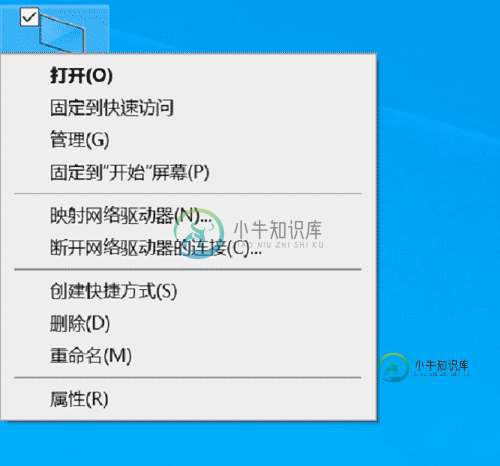
选择“高级系统设置”选项
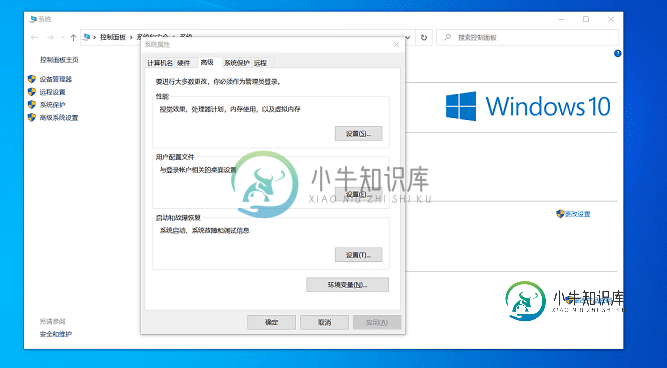
点击下面的“环境变量”选项
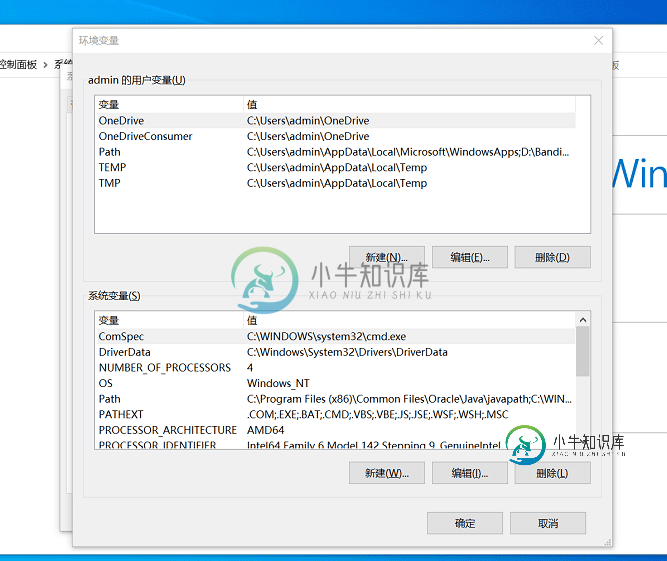
配置过程:
点击“系统变量”下面的”新建“选项
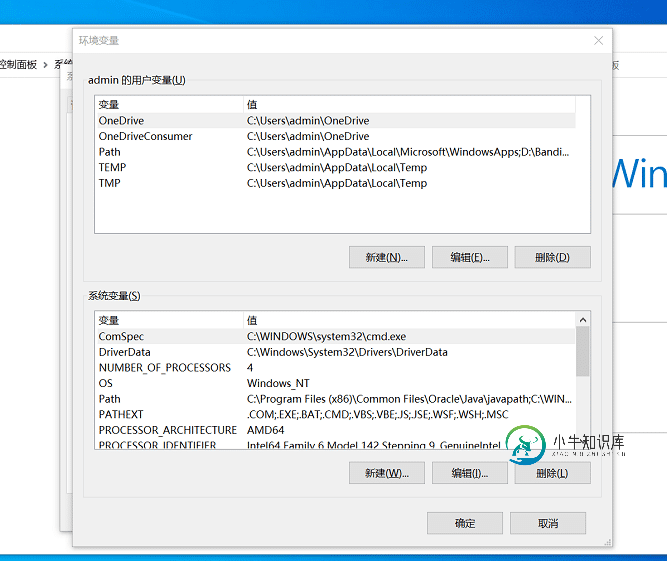
在”变量名“处填上”Java_Home“
”变量值“为JDK安装路径,笔者的路径是”D:\jdk1.8“
点击”确定“选项
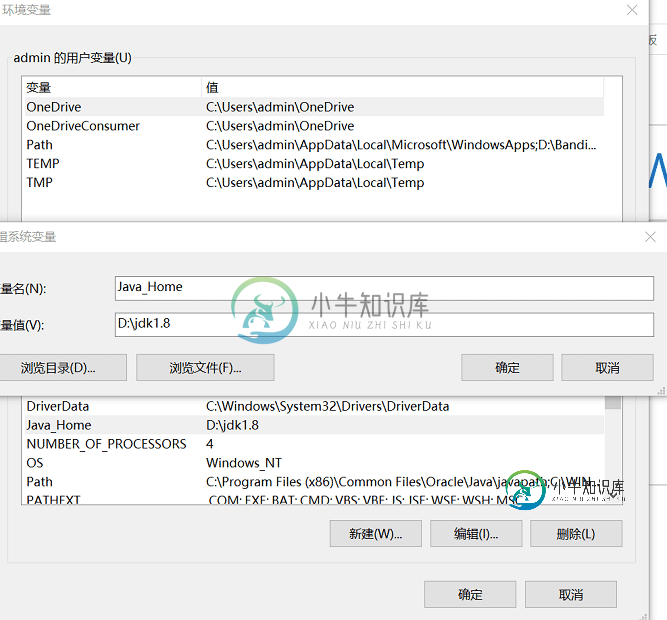
选中”Path“点击”编辑“选项
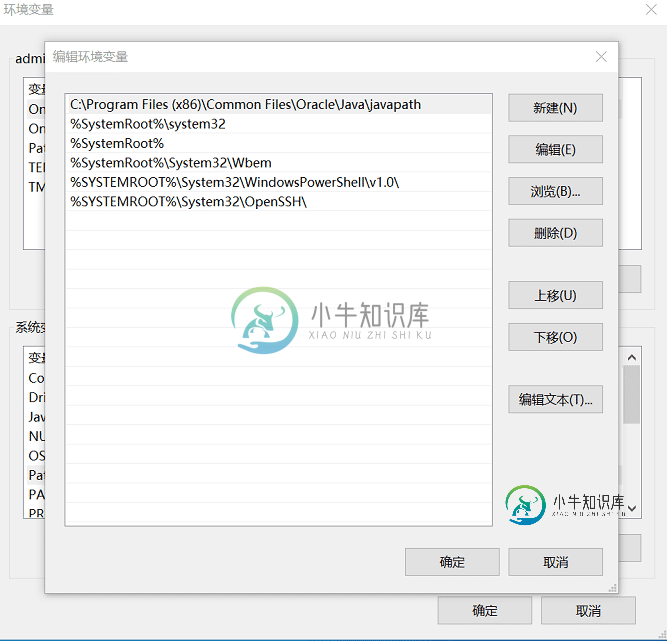
选择右边的“编辑文本”,将引号里面的全部复制“%Java_Home%\bin;%Java_Home%\jre\bin; D:\jdk1.8\Jdk\bin D:\jdk1.8\jre1.8\bin”,到“变量值”栏的最前面,“确定”。
要是不写D:\jdk1.8\Jdk\bin D:\jdk1.8\jre1.8\bin的话 可能会出现“javac不是内部或外部命令,也不是可运行的程序”
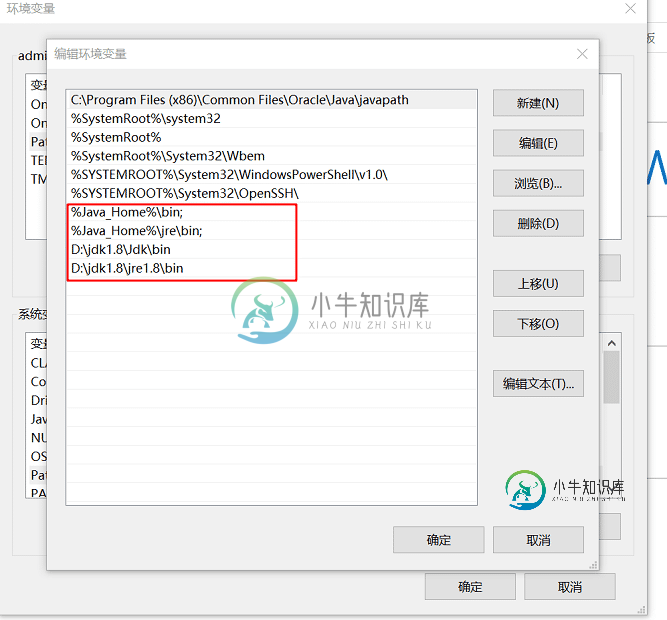
在“系统变量”栏,“新建”,“变量名”为“CLASSPATH”,“变量值”为“.;%Java_Home%\bin;%Java_Home%\lib\dt.jar;%Java_Home%\lib\tools.jar”,“确定”
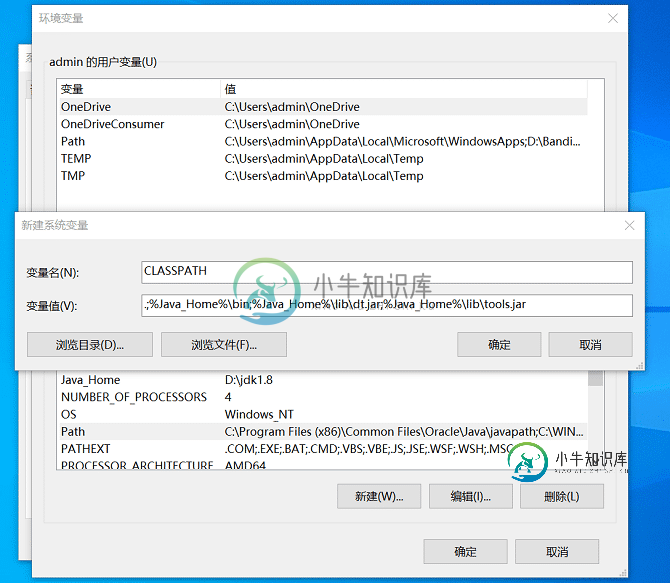
点击“环境变量”最下面的“确定”选项
检测环节:
回到电脑桌面,按快捷键“Win+R”,输入“cmd”
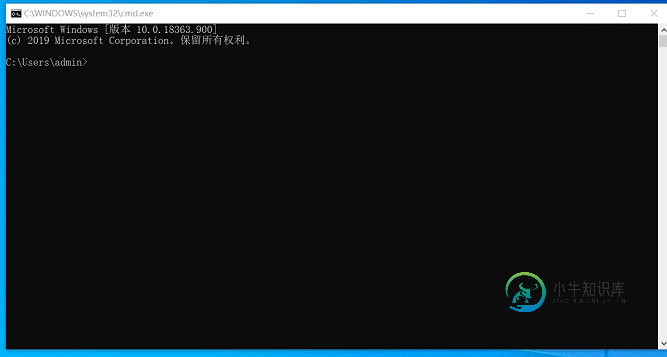
检查Java环境是否配置成功
输入"java"
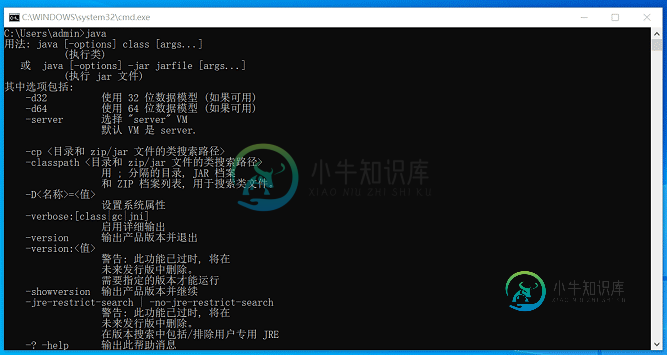
输入"javac"
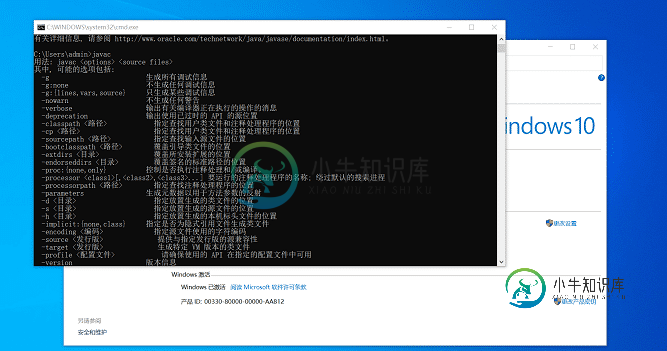
输入"java -version"
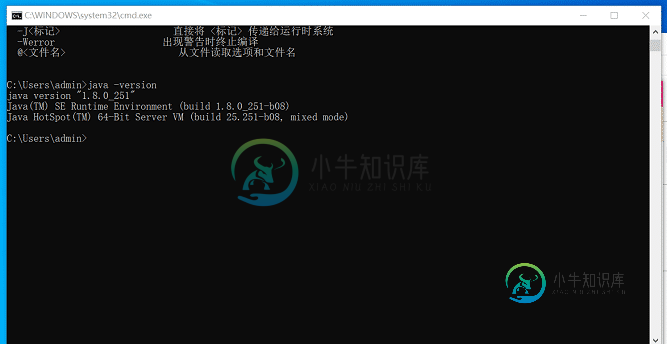
大功告成!!!!!!!!
以上就是本文的全部内容,希望对大家的学习有所帮助,也希望大家多多支持小牛知识库。
-
本文向大家介绍Java环境变量配置教程,包括了Java环境变量配置教程的使用技巧和注意事项,需要的朋友参考一下 本文实例为大家分享了java的环境变量设置方法,供大家参考,具体内容如下 安装好jdk后找到我的电脑(右键) ——》 属性——》高级选项卡——》环境变量,里面有管理员的用户变量,有系统变量。选哪一个都无所谓,我选的是Administrator的用户变量即管理员的用户变量,点击“新建”,
-
本文向大家介绍详解 MAC/Linux Vi配置环境变量及Java环境变量配置,包括了详解 MAC/Linux Vi配置环境变量及Java环境变量配置的使用技巧和注意事项,需要的朋友参考一下 详解 MAC/Linux Vi配置环境变量及Java环境变量配置 vi基础 1、vi的基本概念 (1)基本上vi可以分为三种状态,分别是命令模式(command mode)、插入模式(Insert mod
-
如果不配置环境变量,每次登录 MySQL 服务器时就必须进入到 MySQL 的 bin 目录下,也就是输入“cd C:\Program Files\MySQL\MySQL Server 5.7\bin”命令后,才能使用 MySQL 等其它命令工具,这样比较麻烦。配置环境变量以后就可以在任意位置执行 MySQL 命令了,本节主要介绍怎样手动配置环境变量。 MySQL 如果不配置环境变量就只能在 my
-
类型: Object Nuxt.js 让你可以配置在客户端和服务端共享的环境变量。 例如 (nuxt.config.js): module.exports = { env: { baseUrl: process.env.BASE_URL || 'http://localhost:3000' } } 以上配置我们创建了一个 baseUrl 环境变量,如果应用设定了 BASE_URL
-
JDK 安装和配置完成后,可以测试其是否能够正常运行。选择“开始”|“运行”命令,在打开的“运行”对话框中输入 cmd 命令,按 Enter 键进入到 DOS 环境下。 在命令提示符后输入并执行 命令,系统如果输出类似图 1 所示的 JDK 版本信息,说明 JDK 已经配置成功。 图 1 查看JDK版本 提示:在命令提示符后输入测试命令时,需要注意 java 和减号之间有一个空格,而减号和 ve
-
本文向大家介绍Tomcat环境变量如何配置,包括了Tomcat环境变量如何配置的使用技巧和注意事项,需要的朋友参考一下 本文以文字的形式为大家叙述Tomcat环境变量的配置过程,以及验证配置是否成功的方法,具体内容如下 JDK环境变量配置: 如果你的JDK安装在C盘里,如:C:\Program Files\Java\jdk1.6.0_05,那么就在系统变量里(当然也可以在用户变量里)点新建:

